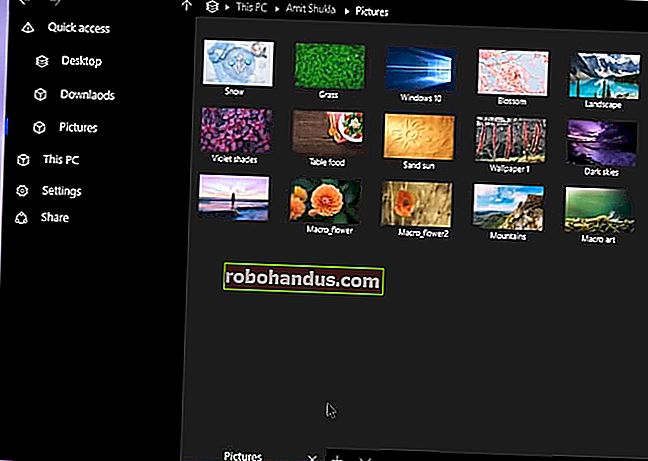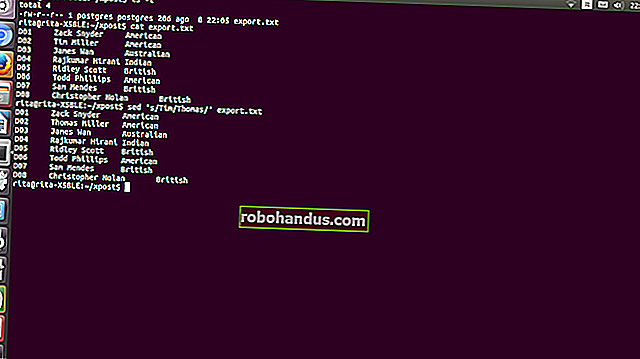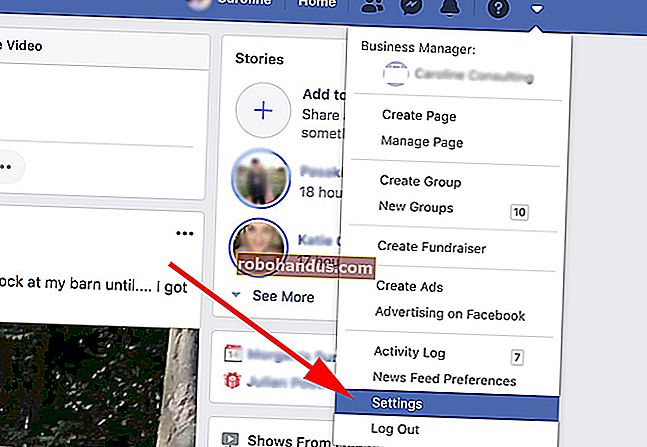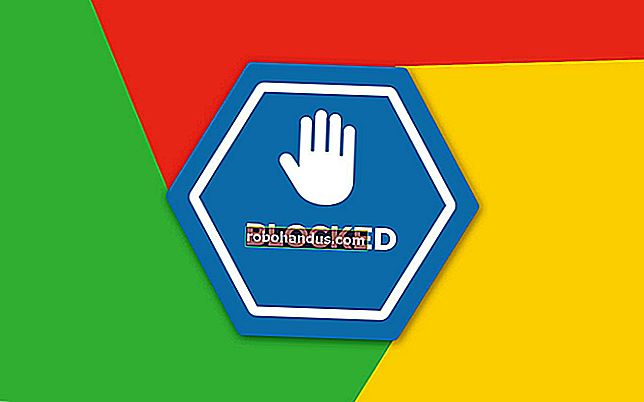Cara Mengakses Folder pada Mesin Host anda dari Mesin Maya Ubuntu di VirtualBox

VirtualBox adalah program yang membolehkan anda menjalankan beberapa sistem operasi (tetamu) pada satu komputer (komputer host). Anda mungkin perlu memindahkan fail antara tuan rumah dan tetamu. Sangat mudah untuk mengatur tetamu Windows, tetapi sukar untuk tetamu Ubuntu.
BERKAITAN: Pasang Penambahan Tetamu ke Windows dan Linux VM di VirtualBox
Kami akan menunjukkan kepada anda cara menyiapkan mesin tamu Ubuntu sehingga anda dapat mengakses folder pada mesin host dari dalam mesin tamu. Anda mesti mengaktifkan folder bersama untuk melakukan ini, yang tersedia dengan memasang perisian penambahan tetamu VirtualBox (lihat artikel kami untuk mendapatkan arahan mengenai cara melakukannya).
Setelah anda memasang penambahan tetamu, aktifkan folder bersama dengan menambahkan folder dari mesin host anda dalam tetapan untuk mesin tamu. Untuk melakukan ini, pastikan mesin tamu dimatikan terlebih dahulu. Kemudian, pilih mesin tamu dalam senarai di sebelah kiri VirtualBox Manager dan klik Tetapan pada bar alat.

Pada kotak dialog Tetapan, klik Folder Dikongsi dalam senarai pilihan di sebelah kiri. Pada skrin Folder Dikongsi, klik butang folder dengan tanda tambah untuk menambahkan folder.

Pada kotak dialog Tambah Kongsi, pilih Lain dari senarai drop-down Folder Path.

Kotak dialog Browse For Folder dipaparkan. Navigasi ke folder yang ingin anda kongsi antara tuan rumah dan tetamu, pilihnya, dan klik OK.

Laluan ke folder yang dipilih dimasukkan ke dalam kotak edit Folder Path. Nama folder secara automatik menjadi Nama Folder, tetapi anda boleh menukar nama ini jika anda mahu. Sekiranya anda tidak mahu menukar item dalam folder ini di mesin tamu, pilih kotak semak Baca sahaja. Agar folder terpilih dipasang secara automatik di mesin tamu semasa anda membawanya, pilih kotak semak Auto-mount. Klik OK setelah anda selesai memilih tetapan anda untuk folder bersama.

Folder yang dipilih dipaparkan dalam Senarai Folder. Klik OK untuk menutup kotak dialog.

Sekarang, pastikan mesin tamu masih terpilih dalam VirtualBox Manager dan klik Mula untuk boot.

Setelah mesin tamu di boot, buka Nautilus (Pengurus Fail) dengan mengklik kabinet fail pada bar Unity di sebelah kiri desktop.

Dalam senarai Peranti di sebelah kiri, klik Komputer dan kemudian klik dua kali folder Media di sebelah kanan. Anda akan melihat folder yang dinamakan serupa dengan folder yang anda pilih untuk dikongsi di komputer hos anda dengan "sf_" ditambahkan pada awal nama.

Sekiranya anda mengklik dua kali pada folder itu, kotak dialog berikut akan dipaparkan. Ini kerana ada satu tugas lagi yang harus dilakukan sebelum anda dapat mengakses folder bersama.

Selain pengguna di Ubuntu, ada juga kumpulan. Ketika VirtualBox memasang sistem operasi Ubuntu, ia menambahkan kumpulan yang disebut "vboxsf". Sebelum anda dapat mengakses folder yang dikongsi, anda mesti menambahkan diri anda ke kumpulan vboxsf. Untuk melakukan ini, tekan Ctrl + Alt + T untuk membuka tetingkap Terminal. Ketik yang berikut pada prompt, ganti "[nama pengguna]" dengan nama pengguna anda, dan tekan Enter.
sudo adduser [nama pengguna] vboxsf
Ketik kata laluan anda apabila diminta dan tekan Enter lagi. Mesej dipaparkan semasa anda ditambahkan ke kumpulan dan "Selesai." memaparkan apabila proses telah berjaya diselesaikan.
Untuk menutup tetingkap Terminal, ketik "keluar" (tanpa tanda petik) pada prompt dan tekan Enter.

Untuk mengesahkan anda berada dalam kumpulan vboxsf, anda boleh menaip “id [nama pengguna]” (tanpa tanda petik, dan menggantikan “[nama pengguna]” dengan nama pengguna anda) pada arahan dan tekan Enter. Semua kumpulan di mana pengguna yang ditentukan adalah ahli.

Sekarang, apabila anda mengakses folder bersama dalam folder Media seperti yang dijelaskan di atas, anda akan melihat fail yang ada di folder tersebut pada mesin host.

Anda dapat mengedit file ini secara langsung di folder ini jika Anda TIDAK memilih pilihan "Hanya baca" ketika memilih folder dalam Tetapan. Anda juga boleh menyalin fail masuk dan keluar dari folder ini. Sekiranya folder ditetapkan ke "Hanya baca", anda hanya dapat menyalin fail dari folder ini dan tidak dapat menyalin fail ke dalamnya.